电脑系统怎么安装win7
- 分类:Win7 教程 回答于: 2022年09月29日 15:40:05
我们在日常使用电脑的过程中,难免会因为一些故障问题而需要重装电脑,重装系统方法各式各样,比如一键重装、U盘重装等等,那么电脑系统怎么安装呢?下面,小编来为大家介绍一个简单的电脑系统安装win7教程。
工具/原料:
系统版本:windows7旗舰版
品牌型号:联想Thinkpad X270
软件版本:小白三步装机版1.0
方法/步骤:
电脑系统安装win7教程:
1.下载安装小白三步装机版工具并打开,选择我们需要重装的系统,点击立即重装。

2.正在下载系统镜像文件等等。
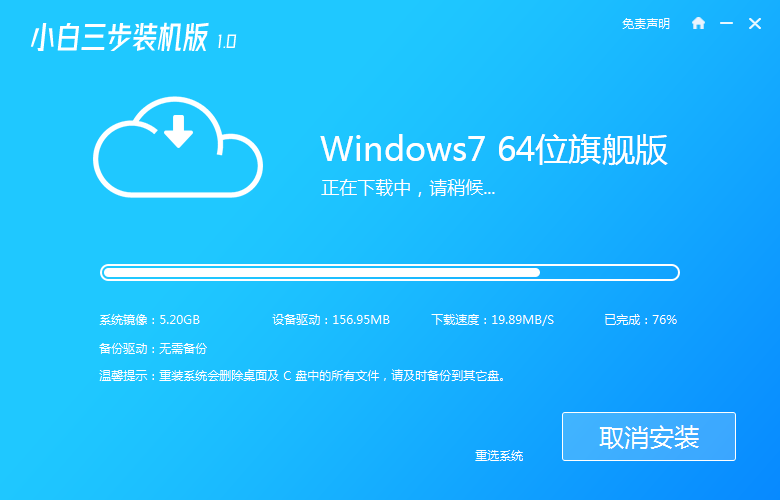
3.环境部署完毕之后,点击立即重启。

4.当电脑来到以下页面,就可以使用键盘的方向键选择“PE-MSDN”项,按回车进入pe系统。
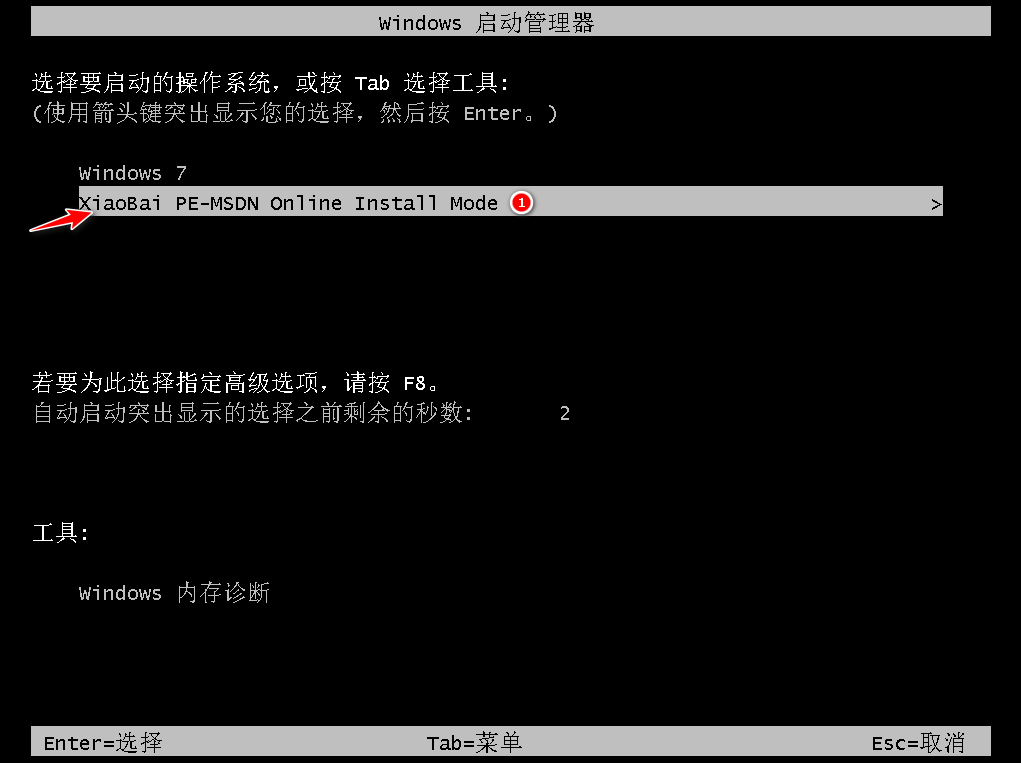
5.装机工具将会进行系统的安装,耐心等待。

6.系统安装完成之后,再次点击立即重启。

7.等待电脑开机,直至进入到桌面就说明重装系统成功啦。

总结:
上述就是电脑系统安装win7教程的内容啦,希望对大家有所帮助。
 有用
12
有用
12


 小白系统
小白系统


 1000
1000 1000
1000 1000
1000 1000
1000 1000
1000 1000
1000 1000
1000 1000
1000 1000
1000 1000
1000猜您喜欢
- win7旗舰版系统怎样一键还原的步骤教..2021/07/06
- WIN7激活工具怎么用,小编教你如何快速..2017/12/26
- win7下载2024/01/06
- 小编教你Ghost win7系统64位怎么设置..2017/05/13
- 小白系统优盘笔记本重装系统win7的方..2022/11/29
- 激活工具,小编教你怎么和使用小马win7..2018/06/11
相关推荐
- win764位装机版系统下载2017/07/18
- office2003产品密钥,小编教你激活offi..2018/05/07
- 如何使用硬盘重装系统win72023/01/10
- 怎么安装字体,小编教你怎么安装字体..2018/06/16
- win7系统精简教程2023/01/11
- 图文示范盗版win7升级到win11系统教程..2021/08/17




















 关注微信公众号
关注微信公众号





